PADにはExcelに関するたくさんのアクションが存在します。それらを組み合わせてExcelの操作を自動化していきたいと思います。
今回はExcelからデータを取得する方法を説明したいと思います。
特定のアクションというよりは、フローを作成していく方法になります。
アクティブシートを設定する
まずはExcelを開くアクションで操作するExcelを読み込みます。
次にアクティブシートを設定します。このアクションは、Excelの中にあるシートのどのシートを選択するかを決めることができます。
アクション「Excel」→「アクティブなExcelワークシートの設定」
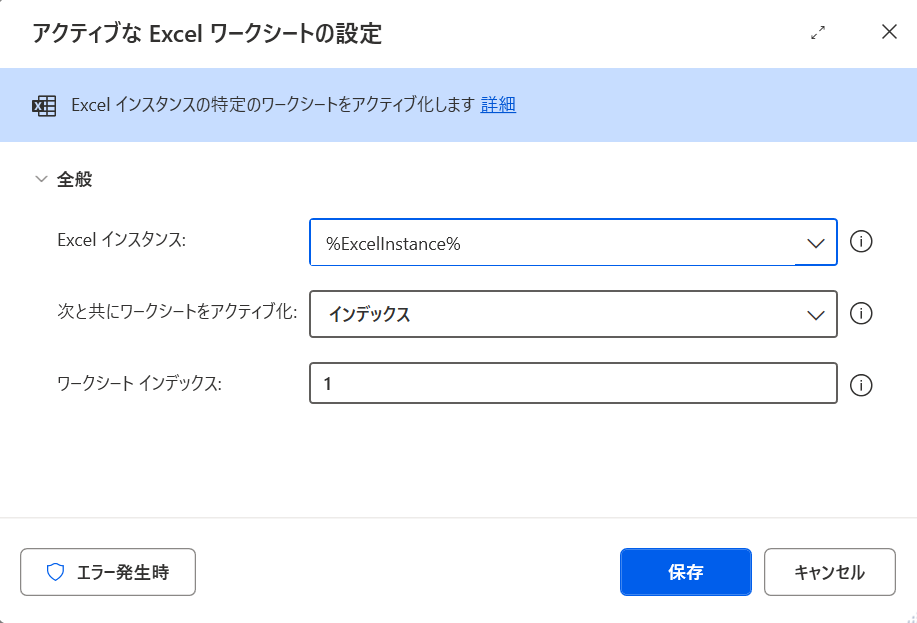
PADに用意されているアクションは、選択されているシートに対して操作が行われるため、操作したいシートが選択されている必要があります。Excelを開いたときに常にそのシートが選択されているとは限らないため、このアクションを入れておくと安心です。
インデックスと名前でシートを選択します。
「インデックス」は左側のシートから1,2…となっており、「名前」はシート名を指しています。
Excelのデータが入力されている範囲を把握する
次にシートの中身を読み取っていきます。その前段階として、「データが入力されている範囲」を把握します。
アクション「Excel」→「Excelワークシートから最初の空の列や行を取得」
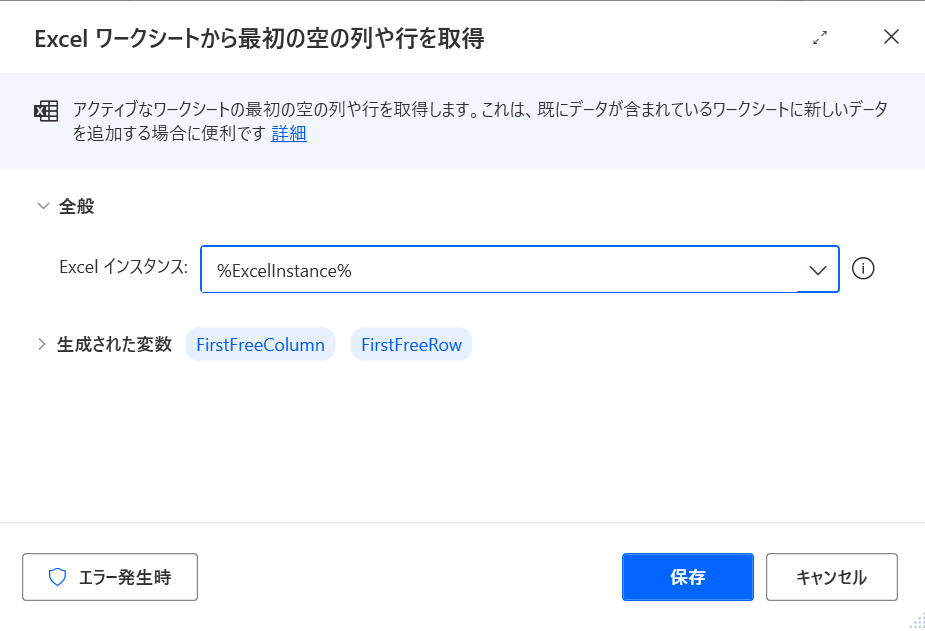
FirstFreeColumnは列を、FirstFreeRowは行を表す変数になります。(変数名は変更可能です)
例えば下のデータではFirstFreeColumn=3、FirstFreeRow=8になります。
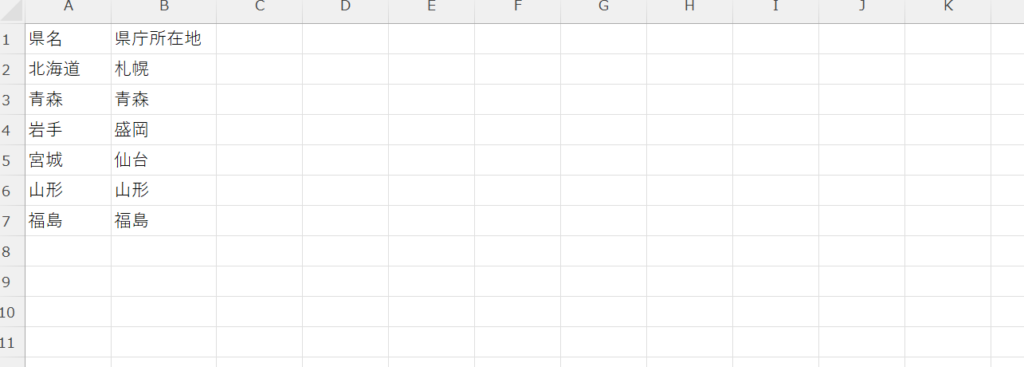
Excelからデータを読み取る
先ほど取得した変数を使ってデータを読み取ります。この変数が表しているのは、「変数-1」の列・行までデータが入力されているということです。
これを用いてデータを読み取るには次のようにします。
アクション「Excel」→「Excelワークシートから読み取る」
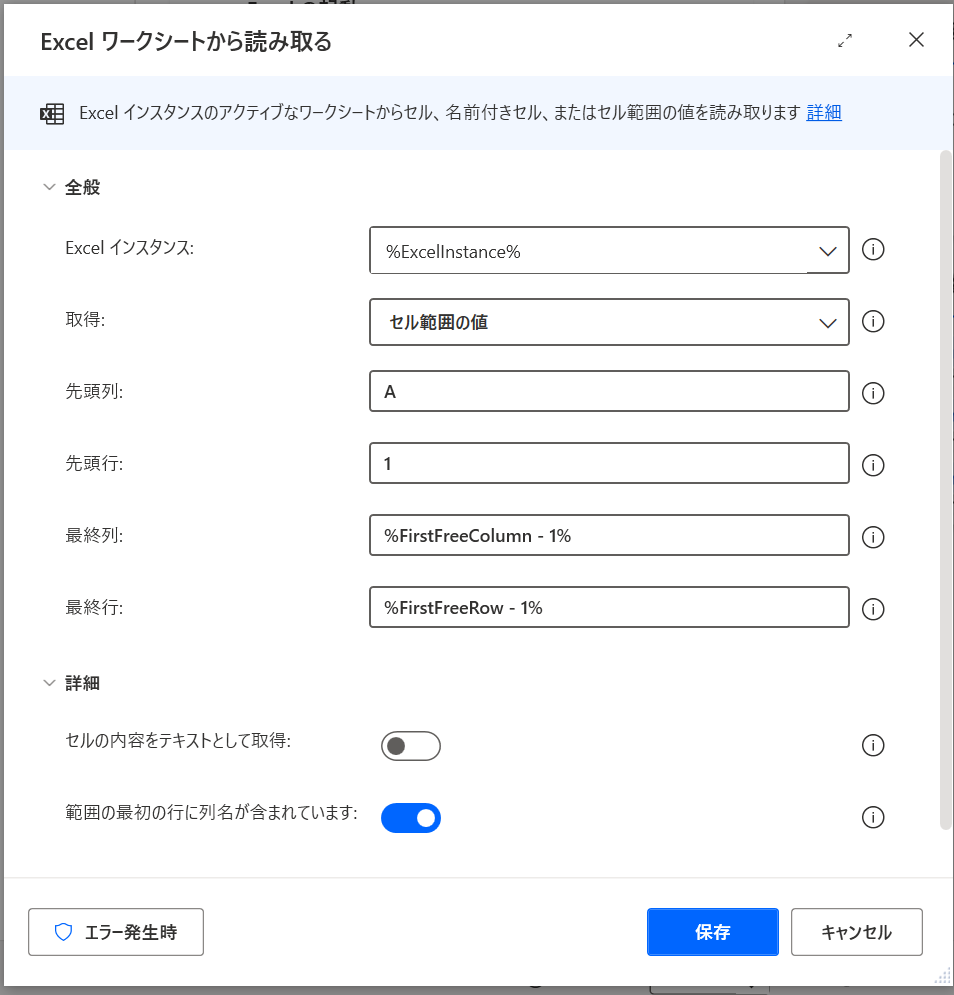
取得は「セル範囲の値」とします。先頭列はA、先頭行は1にします。
最終列、最終行には①で取得した変数を利用します。
最終列:%FirstFreeColumn-1%、最終行:%FirstFreeRow-1%
「範囲の最初の行に列名が含まれています」はオンにしましょう。こうすることで、読み取るデータ範囲が不確定な場合でも全体を読み取ることができます。
読み取った結果が次の通りです。
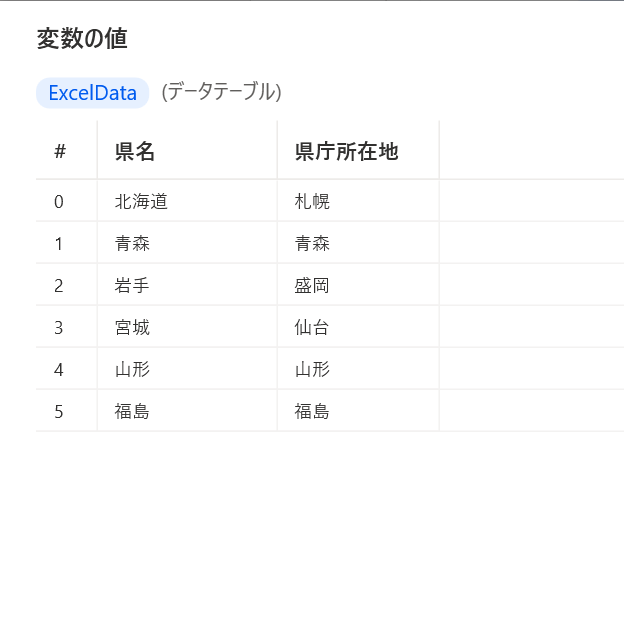
このデータを使って、読み取ったデータをどう使うか解説していきたいと思います。
読み取ったデータの使い方
データは変数・行数・列名の3つの要素で指定します。
上記データの場合、
変数:ExcelData
行数:0,1,2…
列名:県名、県庁所在地
となっています。
「北海道」は%ExcelData[0][‘県名’]%と表すことができます。
「岩手」は%ExcelData[2][‘県名’]%、「盛岡」は%ExcelData[2][‘県庁所在地’]%になります。
(%は変数を表す記号です。最初と最後に必ず付きます。)
これをメッセージボックスで表示させたいと思います。
アクション「メッセージボックス」→「メッセージを表示」
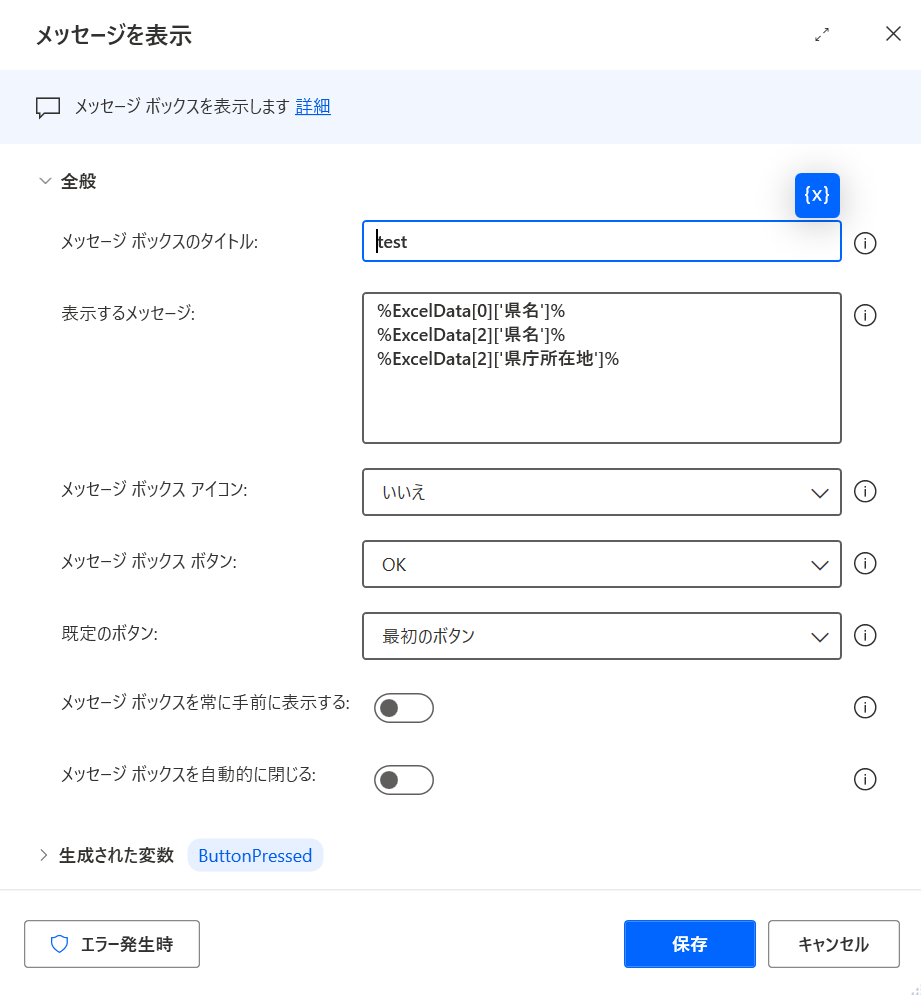
実行結果は以下の通りです。
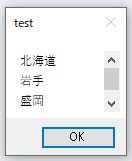
Excelからデータを読みとる方法とその利用について解説しました!
事務職、特に公務員の事務ではまだまだExcelをたくさん使っていると思いますので、活用できると思います。



コメント